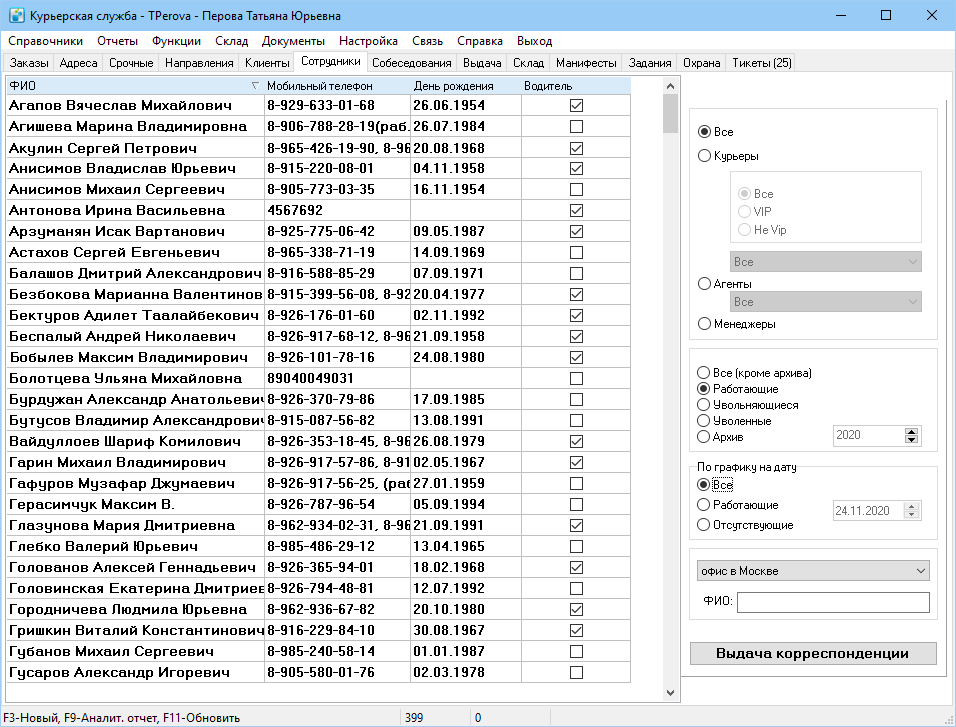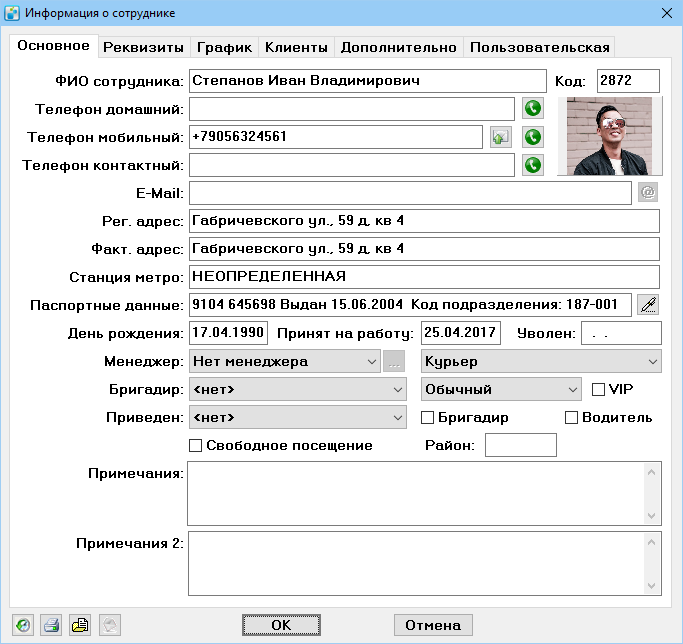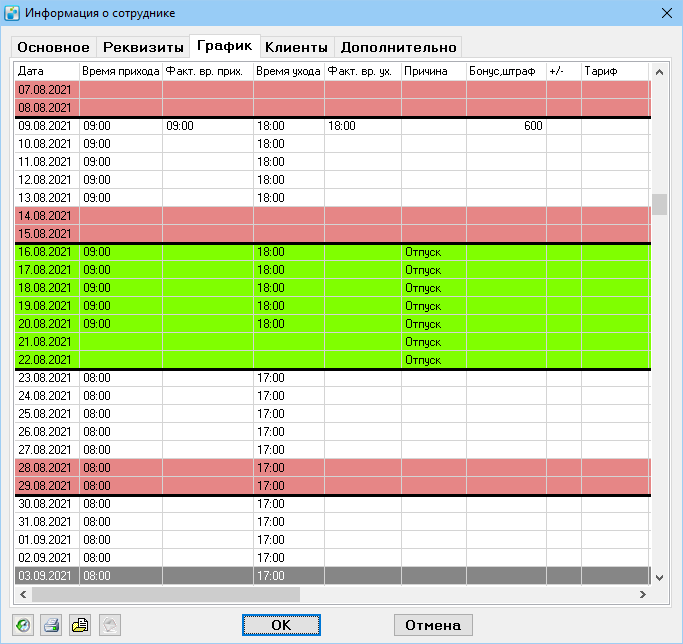Сотрудники
Назначение
Вкладка "Сотрудники" в программе предназначена для управления данными персонала организации.
Виды сотрудников
В программе предусмотрено деление сотрудников по виду деятельности:
- Курьер - сотрудник компании, занимающийся доставкой корреспонденции;
- Агент - специалист по продажам;
- Менеджер - сотрудник, руководящий курьерами;
- Офис - административный персонал организации, который не взаимодействует с курьерами.
Создание сотрудника
Курьер
Для создания карточки курьера воспользуйтесь контекстным меню и выберите пункт "Создать". Откроется окно "Информация о сотруднике", в котором требуется заполнить вкладку "Основное" и, при необходимости, вкладку "Дополнительно". После заполнения и сохранения информации, появится доступ к вкладкам "График" и "Клиенты".
Основные данные
Внешний вид карточки сотрудника может изменяться в зависимости от настройки прав пользователя.
Минимальное количество данных,требующихся для создания сотрудника - ФИО. Как только фамилия, имя и отчество будут введены в отведенную графу можно нажать "Ок" и сотрудник будет создан.
Рассмотрим все данные, во вкладке "Основное".
- ФИО сотрудника - фамилия, имя и отчество создаваемого сотрудника;
- Код - цифровое значение, присваивающееся в программе сотруднику автоматически;
- Данные для связи с сотрудником:
- Телефон домашний - можно позвонить из программы. При клике на кнопку "звонка" будет предложено выбрать программу для звонков.
- Телефон мобильный - позволяет позвонить и отправить смс. При выборе "Написать SMS" откроется окно, с возможностью редактирования ФИО сотрудника и полем ввода текстового сообщения.
- Телефон контактный - приоритетный для связи телефонный номер, так же можно набрать из программы.
- E-Mail - адрес электронной почты сотрудника. Можно отправить электронное письмо, для этого нажмите на "@" и выберите программу для отправки электронной корреспонденции.
- Фото сотрудника:
- Добавление фото с помощью камеры, подключенной к компьютеру. Для этого наведите курсор на область расположения фото и кликните левой клавишей мыши. В открывшемся окне будет предоставлена область охвата камеры (выберите удобный угол, чтобы фото сотрудника получилось четким). В нижней части окна присутствуют следующие кнопки: "Ок"- чтобы сделать снимок; "Отмена" - отменить действия; "Настройки" - дополнительные параметры камеры, зависят от производителя; "Захват" - функция, позволяющая сфокусировать камеру на объекте перед ней (чтобы фото получилось максимально четким используйте данную функцию).
- Добавление фото вручную. Если у Вас есть фотография сотрудника на компьютере, то можно использовать ее. Необходимо вызвать контекстное меню и выбрать пункт "Загрузить", далее выберите файл с фотографией сотрудника на компьютере. Так же вы можете "Удалить", "Сохранить" и "Распечатать" фотографию при помощи контекстного меню
- Адреса сотрудника:
- Рег. адрес - адрес регистрации сотрудника.
- Факт. адрес - фактический адрес проживания.
- Станция метро - ближайшая, к месту фактического проживания, станция метро.
- Данные из документов:
- Паспортные данные - серия и номер паспорта.
- ИНН - идентификационный номер налогоплательщика.
- Дата рождения - указывается в соответствии с паспортными данными.
- Принят на работу - фактическая дата приема на работу.
- Уволен - дата планируемого увольнения. Можно оставить поле пустым, если не известно, когда сотрудника необходимо уволить.
- Взаимосвязи сотрудника:
- Менеджер - логист, регулирующий работу курьера.
- Бригадир - сотрудник, курирующий работу.
- Приведен - работник, который рекомендовал сотруднику устроится в организацию.
- Вид сотрудника.
- Ограничение на выдаваемую корреспонденцию - статусы сотрудников.
Дополнительные данные
В контекстном меню (правая клавиша) доступны следующие функции:
- Открыть карточку сотрудника;
- Создать сотрудника;
- Показать график работы сотрудника ;
- Расчеты с курьером – показывает выборку зарплат данного курьера ;
- Показать посещаемость – показывает посещаемость сотрудников на текущий день, с установленным курсором на текущего сотрудника;
- Отчет «Работающие курьеры» - показывает окно формирования аналитических отчетов по курьерам, для последующего формирования отчета по текущему сотруднику;
- Показать текущее местоположение курьеров на карте.
Справа в окне "Сотрудники" находятся настройки отображения работников. В зависимости от настройки прав пользователя некоторые пункты отображения могут быть недоступны. Выборка работника производится по должности и состоянию. В верхней группе выберите должность и другие параметры (для курьеров, например, доступен выбор VIP/не VIP, а также менеджера, к которому относятся курьеры). В нижней можно выбрать просмотр всех, работающих, уволенных, увольняющихся (увольняющимися считаются сотрудники, у которых проставлена дата увольнения, но она позже сегодняшней даты, т.е. сотрудник еще работает), а также архив. В архив, в целях экономии аппаратных ресурсов рабочих станций и сети, а также удобства набора информации пользователями, переносятся сотрудники через 5 месяцев после увольнения. Кнопка «Выдача корреспонденции» позволяет перейти к выдаче корреспонденции выделенному в таблице курьеру (необходимо наличие прав просмотра выдачи корреспонденции).
Агент
Менеджер
Офис
График работы
Управление графиками работы сотрудников осуществляется во вкладке «График». Для доступа и редактирования необходимо наличие прав.
Управление графиками:
F5 – Установить/снять выделенный день выходным для текущего сотрудника,
Ctrl-F5 - Проставить выделенный день выходным для всех сотрудников,
Ctrl-F8 - Удалить график данного сотрудника начиная с выделенного дня до конца,
F6 - Продлить выделение. Система циклично проставит выделенную часть графика до конца.
Помимо "горячих клавиш" можно воспользоваться контекстным меню (правая клавиша), в данном меню Вы можете "Отпустить" сотрудника и выбрать причину его отсутствия.
Чтобы «Продлить график» (продлевает график до даты, указанной в поле ввода) и «Отпуск» (проставляет выходными все дни графика данного курьера в интервале дат, указанных в соответствующих полях ввода).
Чтобы открыть карточку графика сотрудника необходимо кликнуть дважды на любую область в таблице графиком (или нажатием «Enter»).
В карточке графика сотрудника за конкретный день доступны для просмотра/редактирования следующие поля:
- Время прихода – время прихода сотрудника по графику.
- Пришел – фактическое время прихода, отмечается контролирующим сотрудником (можно осуществить настройку, чтобы время отмечалось через контрольно-пропускную систему через вкладку "Охрана").
- Время ухода – время ухода сотрудника по графику.
- Ушел – фактическое время ухода, отмечается контролирующим сотрудником (можно осуществить настройку, чтобы время отмечалось через контрольно-пропускную систему через вкладку "Охрана").
- Район – район города, предполагаемый менеджером, на котором курьер должен в этот день работать.
- Бонус/штраф – премия/вычет данному сотруднику за конкретный рабочий день.
- Примечания – комментарии пользователя по поводу причины премирования/депремирования сотрудника в этот день.
- Панель «Работал» позволяет менеджеру проставить свою субъективную оценку работы курьера в этот день, и прокомментировать ее.
- Справочная информация – бонусы/штрафы за доставку корреспонденции. Кнопка «показать» доступна, если за выбранный день для данного курьера в выданной корреспонденции присутствуют ненулевые бонусы/штрафы, и позволяет открыть выдачу корреспонденции этому курьеру за этот день для детального изучения причин премий/штрафов (необходимо наличие прав просмотра выданной корреспонденции).
Примечание
"Фактическое время прихода" сотрудника на работу проставляется в системе автоматически – при первом сканировании удостоверения на вкладке "Охрана".
"Фактическое время ухода" сотрудника проставляется в системе автоматически при повторном сканировании удостоверения (каждые последующие сканирования удостоверения сотрудника будут перезаписывать текущую информацию о фактическом времени ухода).
Увольнение сотрудника
Настройки
Статусы сотрудников
Настройка позволяет выставить ограничения на выдаваемую корреспонденцию курьеру. Таким образом сотруднику можно выставить лимиты денежных средств, идущих в счет оплаты доставки корреспонденции.
В программе, по умолчанию, для всех выставлен статус "Обычный" - у сотрудника нет ограничений на получение корреспонденции.
Есть возможность изменить, добавить или убрать статусы сотрудников. Для изменения перейдите в "Справочники" -> "Статусы" -> "Типы сотрудников". Используя контекстное меню можно: "Переименовать", "Добавить", "Изменить цвет" статусов или изменить суммы ограничений статусов "Дополнительная информация".
Дополнительные параметры
Позволяют создать дополнительные условия работы конкретного сотрудника.
- "VIP" - параметр, позволяющий выделить сотрудника среди остальных (например: курьер всегда хорошо выглядит и пунктуален). Так же, используется для фильтрации. Для активации ставится галка.;
- "Водитель" - отмечая данный параметр, у пользователя появляется возможность ввести номер водительских прав и прикрепить автомобиль на вкладке "Дополнительно";
- "Бригадир" - параметр наделяет сотрудника дополнительными обязанностями (например: бригадир должен донести до курьеров изменения регламента работы). Курьеров можно прикреплять к конкретному бригадиру;
- "Свободное посещение" - позволяет сотруднику работать без графика (график будет создаваться автоматически по факту прихода сотрудника на работу), в противном случае, система не даст возможности приступить к работе, если у него на этот день отсутствует график работы.
- "Район" - поле, в которое можно ввести номер района курьера, где он работает "по умолчанию";
- Так же, к дополнительным параметрам относятся свободные поля "Примечание" и "Примечание-2". В этих полях можно указать информацию, относящуюся к конкретному сотруднику.
Управление данными сотрудников
Чтобы посмотреть информацию о допусках/присутствии/отсутствии сотрудников необходимо во вкладке "Сотрудники" воспользоваться контекстным меню (правая клавиша мыши) и выбрать "Посещаемость" или через основное меню “Функции –> Допуск курьеров к работе”.
Верхняя часть окна содержит фильтр:
Дата – выпадающий список фильтрации информации по допускам на определенную дату.
Менеджер – выпадающий список фильтрации курьеров по менеджеру.
Скрыть отсутствующих по причине – галка, которая скроет в таблице курьеров, для которых указана информация в поле “Причина отсутствия”. По умолчанию, табличная информация содержит список всех работающих в системе курьеров. Набор столбцов регулируется настройками пользователя.
Описание некоторых ключевых столбцов:
Район – цифровое значение района курьера, которое указано в карточке сотрудника в поле “Район:” (присвоенный район курьеру, изначально служил для обозначения района проживания или района работы).
Приход – регламентное время прихода из карточки графика сотрудника. Фон этого поля будет окрашен красным цветом, если поле "Факт. приход" не заполнено, либо больше времени "Приход".
Факт.приход – время фактического прихода сотрудника на работу, которое зафиксировала система или вручную проставил контролирующий сотрудник. Фон этого поля будет окрашен красным цветом, если поле не заполнено, либо больше времени "Приход".
Уход – регламентное время ухода из карточки графика сотрудника.
Факт.уход – время фактического ухода сотрудника, которое зафиксировала система или вручную проставил менеджер.
Бонус/Штраф – значение премии/штрафа данному курьеру за конкретный рабочий день. Ввод осуществляется в полях “Штраф:” или “Премия:” в окне
“График работы сотрудника”.
Причина отсутствия – значение причины отсутствия курьера на рабочем месте. Ввод осуществляется через контекстное меню “Отпустить”.
+/- – показатель работы курьера. Ввод осуществляется в блоке “Работал:” для полей “Плохо”, “Нормально”, “Хорошо” в окне “График работы сотрудника”. Значение “Плохо” – принимает знак “минус”, значение “Хорошо” – принимает знак “плюс”, значение “Нормально” – не имеет никакой отметки в поле.
Допущен к работе – галка проставляется через контекстное меню (правая клавиша мыши) “Изменить статус “Допущен к работе”.
Статусная строка в нижней части интерфейсного окна “Посещаемость” отображает общее число курьеров.
Контекстное меню (правая клавиша мыши) окна “Посещаемость” содержит пункты:
Показать карточку графика – карта графика сотрудника за конкретный день.
Отпустить – выпадающий список значений причин отсутствия курьера на рабочем месте. Этот список возможно изменить или расширить через статусы “31 Причины отсутствия на работе” через основное меню “Справочники –> Статусы”. Каждому статусу можно присвоить цветовой маркер.
Показать карточку курьера – открывает карточку сотрудника.
Показать график курьера – открывает график курьера из карточки сотрудника.
Проставить факт. время – ручное проставление времени фактического прихода и ухода для курьера (проставляется одновременно значениями, указанными в полях “Время прихода” и “Время ухода”).
Изменить статус “Допущен к работе” – ручной допуск курьера к работе. Для курьера в столбце “Допущен к работе” – проставляется галка. Повторное действие этого пункта меню – отменяет предыдущее.
Отображения сотрудников
Во вкладке "Сотрудники", в виде таблицы, представлены основные данные работников организации. Чтобы структурировать отображение сотрудников можно воспользоваться фильтрами, находящимися справа.
Фильтры:
- "Все" - позволяет отобразить всех сотрудников, так или иначе относящихся к организации;
- "Курьеры" - отображает курьеров по выбранному параметру из предложенных вариантов:
- "Все" - параметр покажет всех курьеров в таблице.
- "Vip" - показывает только курьеров с проставленной галкой "Vip".
- "Не Vip" - показывает курьеров без галки "Vip".
- Выпадающий список менеджеров - выбор менеджера из списка позволит отобразить курьеров, относящихся к нему.
- "Агенты" - в выпадающем списке можно выбрать конкретного специалиста по продажам, тогда отобразятся курьеры, которые были привлечены им или "Все". При выборе "Все", в таблице отобразятся все сотрудники, занимающиеся продажами.
- "Менеджеры" - отображает всех сотрудников, руководящих курьерами.
- Отображение сотрудников по дате увольнения:
- Все (кроме архива) - в таблице будут представлены все работники, за исключением архивных данных.
- Работающие - сотрудники, у которых не проставлена дата увольнения.
- Увольняющиеся - сотрудники, у которых проставлена дата увольнения.
- Уволенные - сотрудники, уволенные относительно недавно.
- Архив - уволенные сотрудники за выбранный год.
- По графику на дату - выбор даты позволит отобразить сотрудников по следующим параметрам:
- Все - все сотрудники, без исключений;
- Работающие - сотрудники, которые работают в выбранную дату по графику;
- Отсутствующие - сотрудники, у которых не отмечено время прихода.
- Выбор филиала - отображает сотрудников, относящихся к тому или иному отделению организации
- Поле поиска по ФИО - позволяет найти конкретного сотрудника по Фамилии Имени и Отчеству.